Todas las formas para descargar y guardar nuestro pasaporte COVID en el iPhone
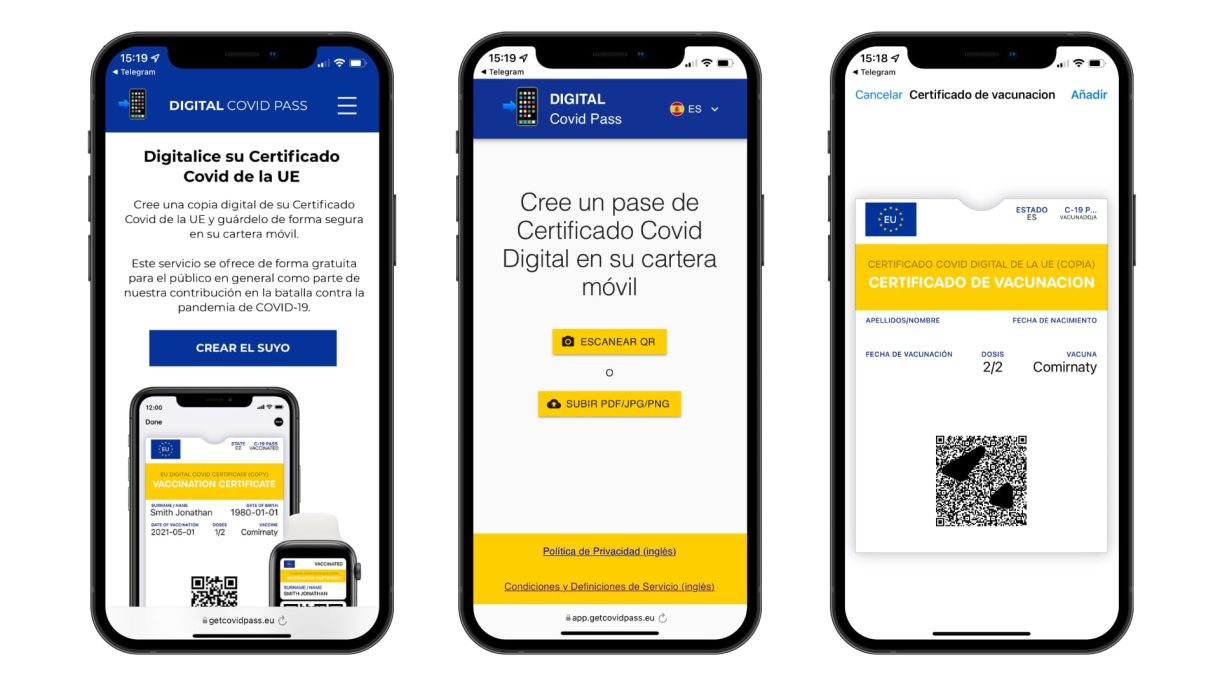
Aunque ya no estemos en los niveles en los que estábamos en los peores momentos de la pandemia, no por ello debemos bajar la guardia y pensar que ha pasado todo. El COVID aún está muy presente entre nosotros y la mejor manera de erradicarlo es vacunándonos. Cuando hayamos completado la pauta, podemos solicitar un certificado de vacunación (más conocido como pasaporte COVID) con el que podremos viajar, asistir a eventos o entrar en los lugares donde lo soliciten.
Para los usuarios de iPhone, la manera más cómoda y sencilla de guardar el certificado es dentro de la app Wallet del dispositivo, desde la que lo vamos a poder mostrar rápidamente cuando nos lo soliciten. Existen varias formas de hacerlo, así que vamos a repasarlas y elegir la que mejor nos convenga.
Para empezar, si solicitamos el certificado en la página web de nuestra Comunidad Autónoma (la que corresponda), una vez que hayamos seguido los pasos que nos van indicando, recibiremos un documento PDF que podremos guardar y enseñar cuando así nos lo soliciten. Además, si realizamos una captura de pantalla de ese PDF, vamos a poder guardarlo incluso dentro de Fotos y mostrarlo desde ahí.
Otra opción es almacenarlo en la app Wallet, bien sea convirtiendo directamente el PDF que tengamos o bien desde un código QR. En estos dos últimos casos, seguiremos los mismos pasos que realizamos en el párrafo anterior y una vez descargado el PDF, podremos convertirlo a formato Wallet desde la web getcovidpass.eu (que nos creará un documento válido a partir del PDF en apenas unos pasos) o instalando la app Covid Certificate Check (que nos escaneará el código QR y lo convertirá y guardará en Wallet).
En ambos casos, el proceso implica tener que utilizar webs o apps de terceros, pero sabed que también vamos a poder hacerlo directamente desde la propia web del Ministerio de Sanidad. Una vez debidamente identificados, pasaremos a rellenar el formulario para recibir el certificado COVID, en el que debemos marcar la opción Solicito recibir el certificado también en formato Wallet o Passbook y tras introducir el número del iPhone donde queramos descargar dicho certificado, nos llegará un mensaje con un link y ya podremos añadirlo a Wallet.
Comentarios cerrados
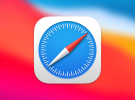

 Cómo transferir fotos de tu iPhone a tu PC Windows o Mac
Cómo transferir fotos de tu iPhone a tu PC Windows o Mac  iOS 17: Novedades, trucos y consejos para aprovechar al máximo tu dispositivo
iOS 17: Novedades, trucos y consejos para aprovechar al máximo tu dispositivo  La revolución del M2: Análisis detallado del nuevo chip de Apple
La revolución del M2: Análisis detallado del nuevo chip de Apple